
Numbersで青色申告できるかな 仕訳帳・総勘定元帳を作る
前回は普通預金・現金の出納帳から複式簿記を自動転記するところまでやった。今回はそこから仕訳帳と総勘定元帳を作る。
転記された表をまとめる
出納帳ごとに作られてる仕訳帳の前段階の表をまとめるためのシートを新規追加する。
このシートに各前段階の仕訳帳の内容をまとめていくのだが、表の左上にある表ボタンを右クリックするとオプションメニューが表示される。

この中から「スナップショットをコピー」を選択する。すると表内セルに表示されている内容、つまりセル参照や計算式がある場合でもその結果のみがコピーされる。
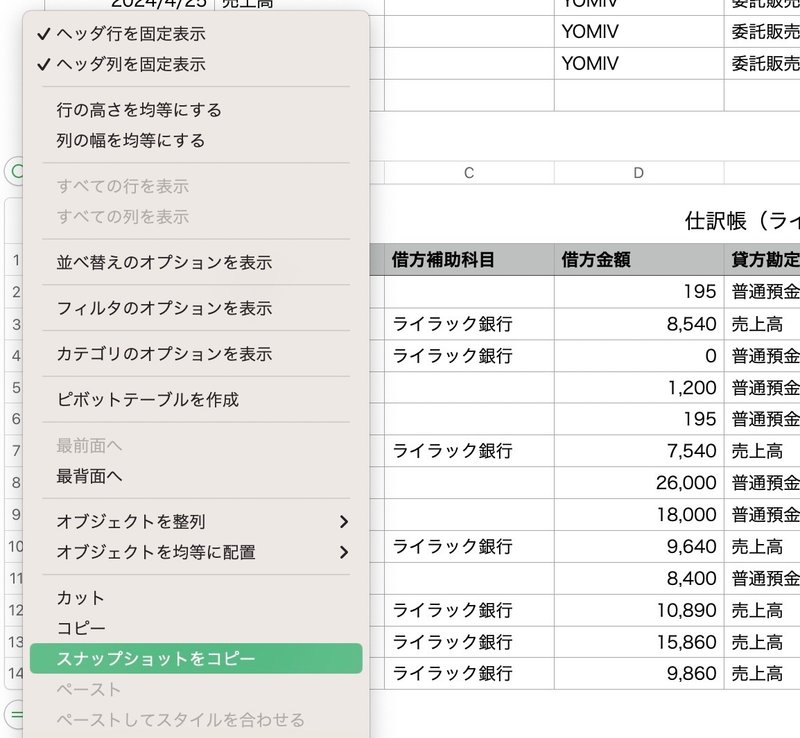
作っておいた新規シートの空白セルの左隅を選択してペーストする。これを各出納帳全てから行う。

二番目の出納帳からペーストした部分にはヘッダだった部分が残っている。この行を削除する。

表を整理する
ここからは主にNumbersの「整理」の機能を使っていく。この機能がかなり強力でこれ以降は複雑な計算式を入れることはほとんどせずに表を作ることができる。
日付で並び替える
まず日付で並びかえる。メニューバーの右上で「整理」を選択して「並べ替え」タブを選択する。オプション「列を追加…」で「日付」を選択する。

表が日付で並び替えられる。
二重の仕訳行を非表示にする
さらに現在、預金移動先の取引から発生している借方金額と貸方金額に0が入った行を非表示にする。「整理」の「フィルタ」タブを選択する。「フィルタを追加…」で「借方金額」を選択する。
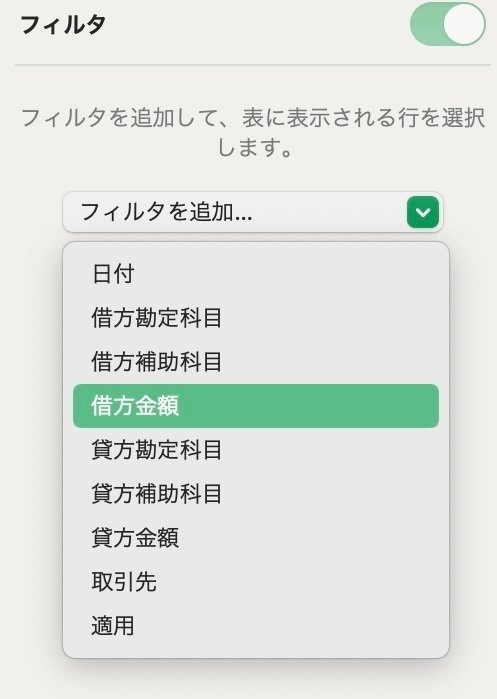
すると「借方金額」に入力されている内容が一覧で表示される。ここで「0」のチェックを外す。つまり借方金額=0の行は表示しないというルールを追加する。

同様に貸方金額=0の行は表示しないというルールを追加する。「フィルタを追加…」をクリックして貸方金額を選択し上記と同様に「0」のチェックを外す。フィルタの表示が以下のようになれば、借方金額と貸方金額が共に0の行は表示されないというフィルタがかかる。

すると以下のような表になる。これが全ての取引をまとめた仕訳帳になる。

月ごとの集計を追加する
これに月ごとの集計が欲しい場合、「整理」の「カテゴリ」が使える。「カテゴリ」タブで「カテゴリを追加…」オプションで日付を選択する。「並び替え基準」はデフォルトで年月となっているのでこのままにする。
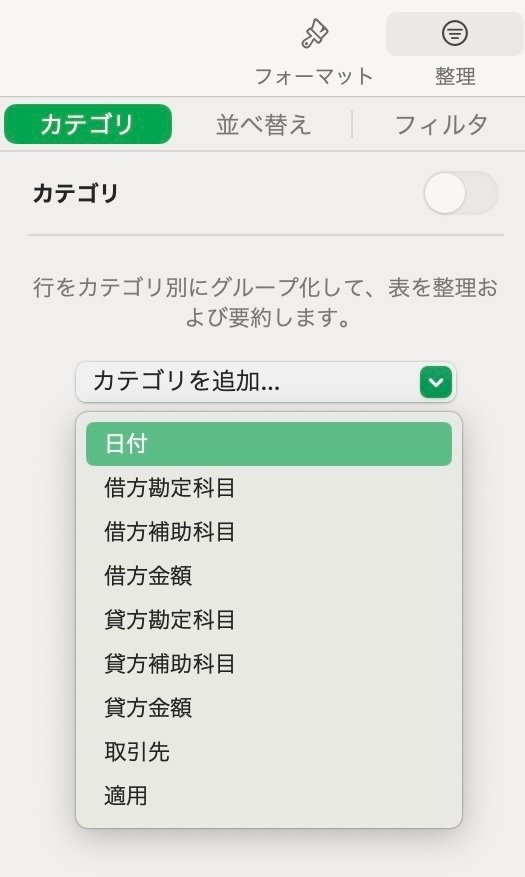
仕訳帳が月ごとにまとめられる。さらに金額の合計を追加する。最初の日付行の借方金額列のセルを選択すると右側にオプションボタンが表示される。

クリックして表示されたメニューから「合計」を選択する。

すると月ごとに合計が表示される。同様に貸方金額にも合計を設定する。
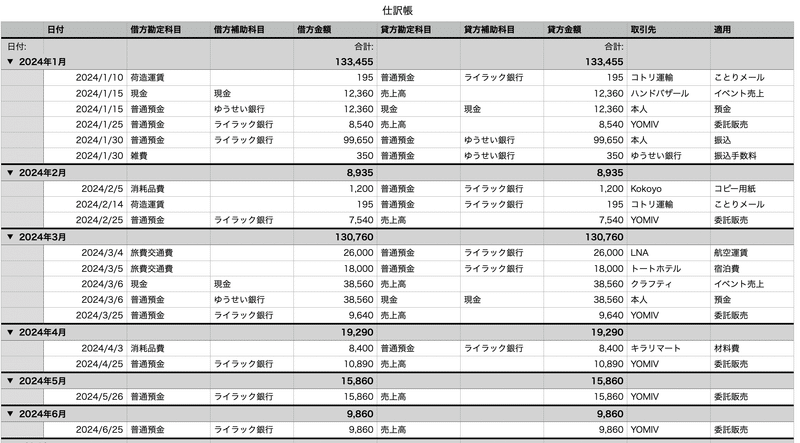
費用の一覧表を作る
この仕訳帳から借方・貸方双方の勘定科目ごとに集計して費用と収益の表を作っていくが、numbersのピボットテーブル機能を使うと簡単にできる。
仕訳帳シートを選択した状態でツールバーのピボットテーブルボタンをクリックし新規ピボットテーブルを作る。
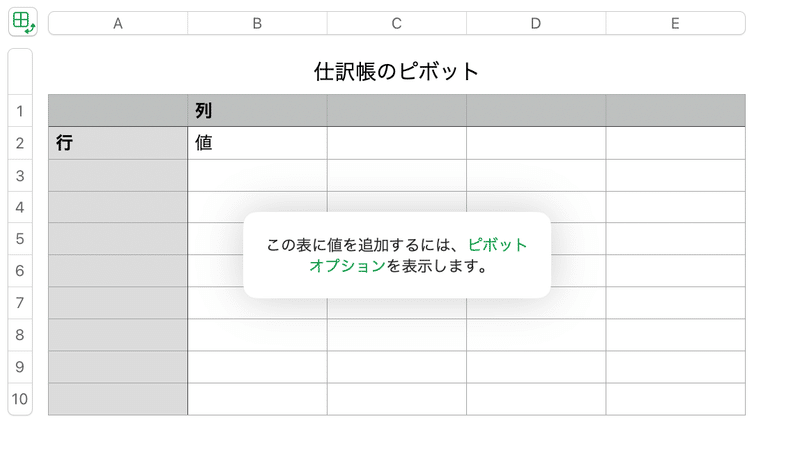
初期のピボットオプションは空白である。

借方勘定科目ごとの集計をしたいので、日付・借方勘定科目・借方金額・取引先・適用のフィールドを選択する。列は空白、行に集計の単位の優先順に借方勘定科目・日付・適用・取引先、値に貸方金額(合計)とする。

さらに借方に含めたい勘定科目だけを表示させるために借方勘定科目に現金と普通預金以外をチェックしたフィルタを設定する。

すると借方勘定科目のうち、費用の勘定科目が集計された表ができる。

収益の一覧表を作る
収益についても同様にピボットテーブルを作る。費用テーブルを作った時と手順は同じでピボットオプションの設定が借方勘定科目→貸方勘定科目・借方金額→貸方金額に変更、フィルタは借方と同様に現金と普通預金以外にチェックを入れる。
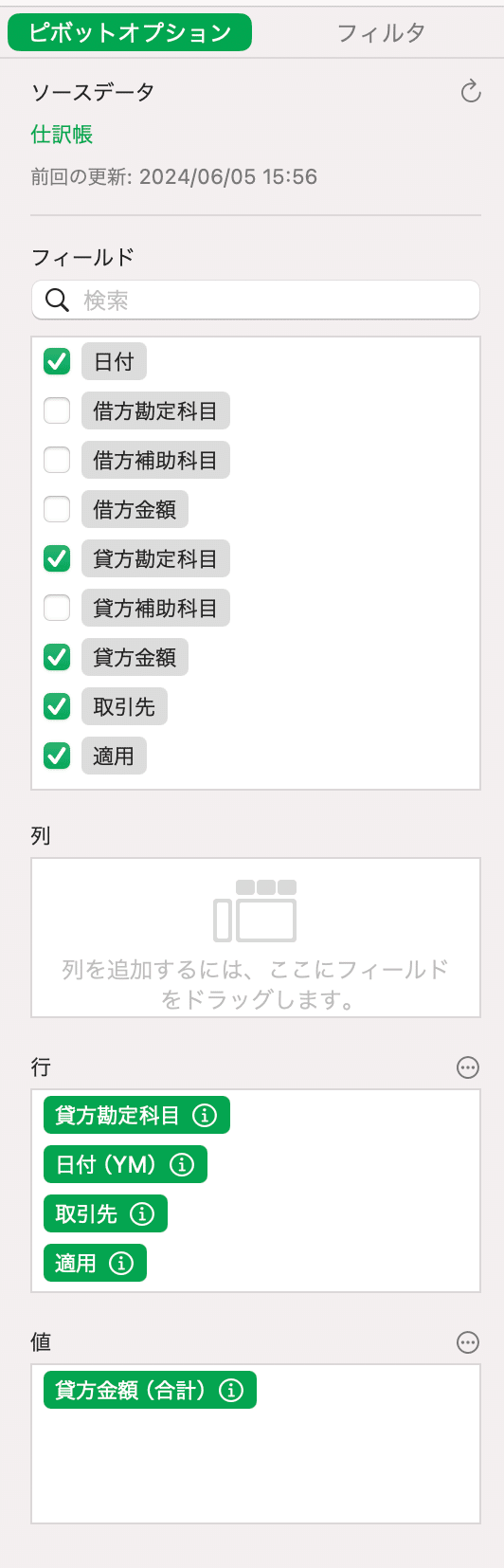

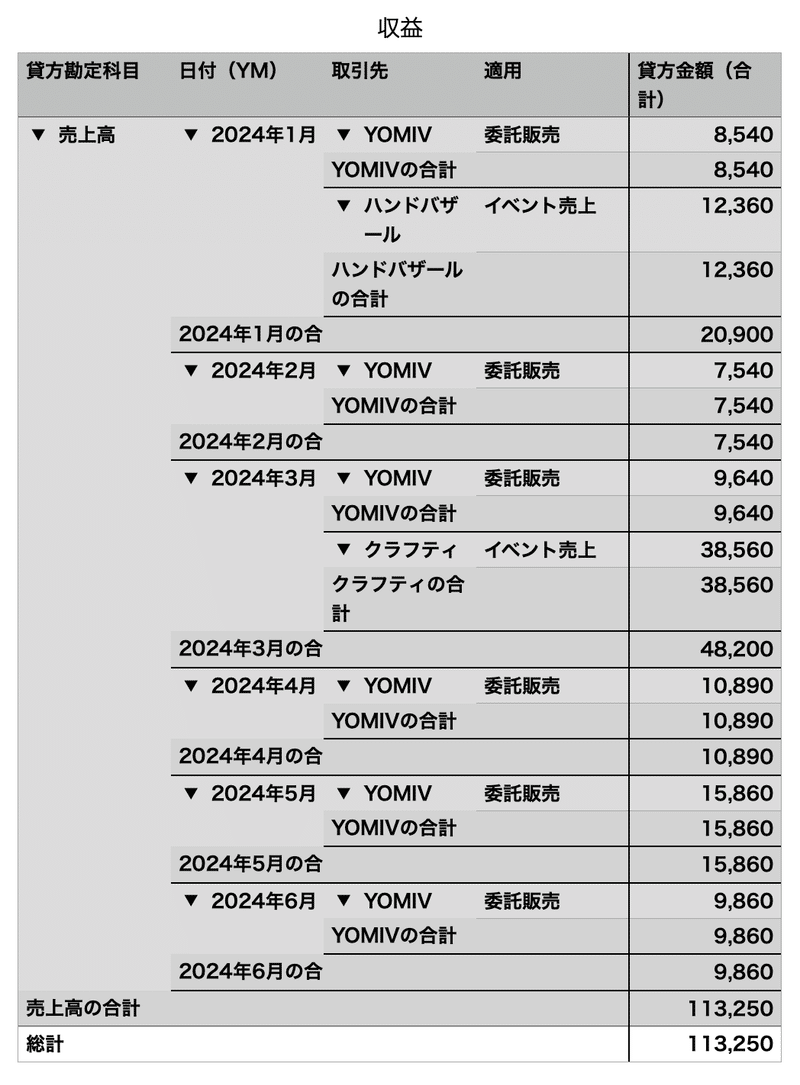
収益テーブル
以上、仕訳帳から費用と収益を抽出して集計することができた。元になった各出納帳の残高と合わせてこれで青色申告に必要な決算書の元となる材料ができあがったのであとはそれぞれ国税庁のサイトからダウンロードできる青色申告決算書の適切な欄に転記していけばよい。
というわけでNumbersで青色申告できるかな、のタイトルにもなっている疑問については
Numbersで青色申告はできます。
ただし例えば給与の処理や地代の収支などの処理はまた別に集計の方法を作りこまなければならないし、また取引先のインボイス処理なども含めるとさらに複雑なことになる、だがそもそもそこまでの事業規模だったら会計ソフト使ってその費用を計上した方が節税になると思う。
さてこれで一応申告の準備はできるはずだが、実はNumbersとMacOSのある機能を使って青色申告決算書に自動転記する仕組みを作ることができる。ただしそちらがそれなりにボリュームのある内容なのでまた次回の記事にまとめるつもりである。
サポートをいただければとてもありがたいです。いただいたサポートは活動費に当てさせていただきます。
